Mot de passe oublié sur Windows 11? Accédez à votre PC grâce à Utilman.exe en toute sécurité
- Accueil
- Astuces
- Sauvetage de système
- Mot de passe oublié sur Windows 11? Accédez à votre PC grâce à Utilman.exe en toute sécurité
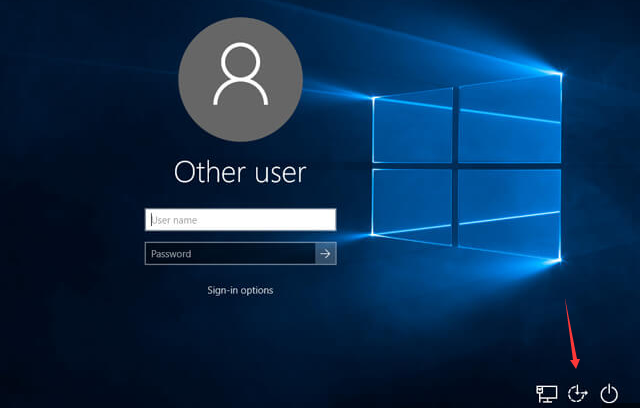
Pour contourner un mot de passe Windows 11 avec Utilman.exe tout en maintenant la sécurité de votre système, effectuez régulièrement des analyses antivirus, activez les mises à jour automatiques de Windows et utilisez l’outil Nettoyage de disque pour supprimer les fichiers inutiles. Désactivez les programmes de démarrage inutiles, sauvegardez vos données régulièrement et exécutez la commande sfc /scannow pour réparer les fichiers système corrompus en cas de problème.
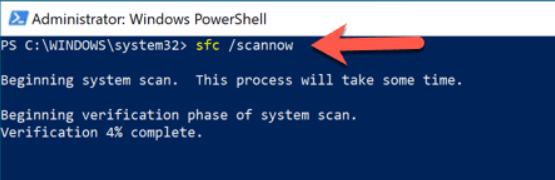
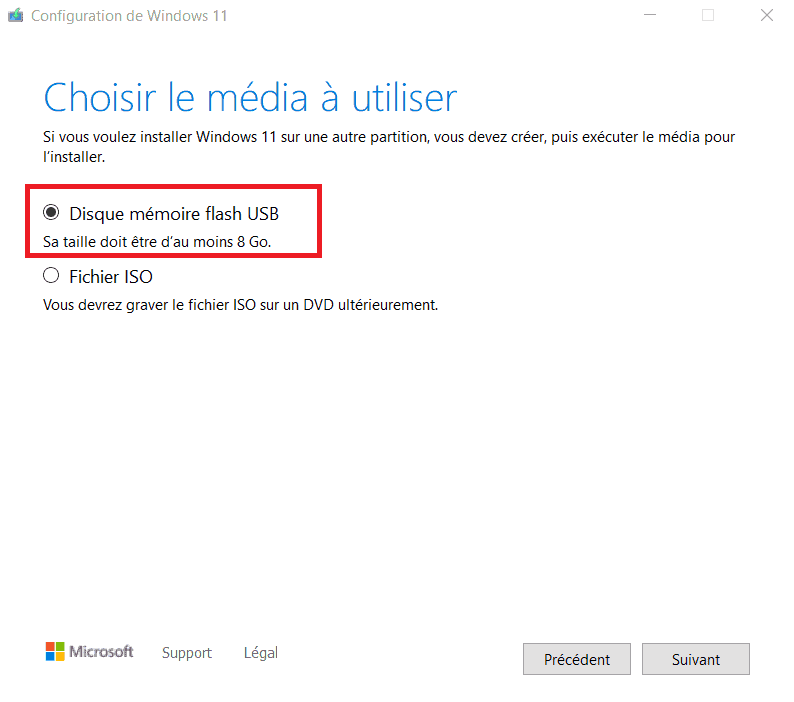
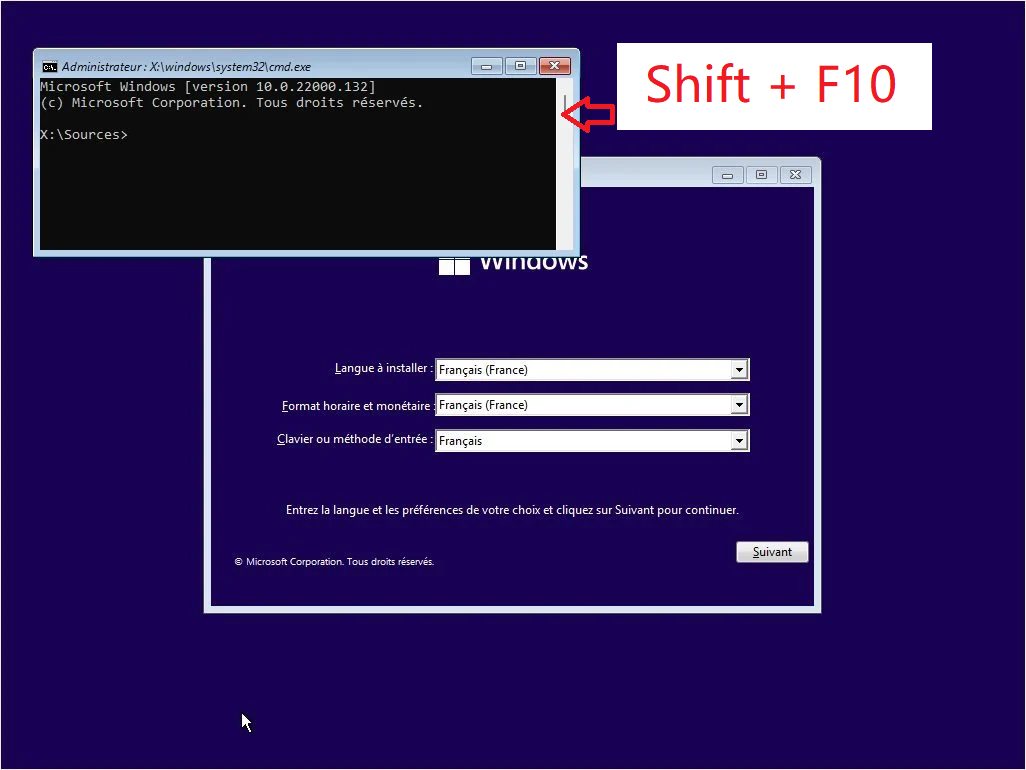
diskpart list volume
select volume X
assign letter\=Z
exit
cd Z:\Windows\System32
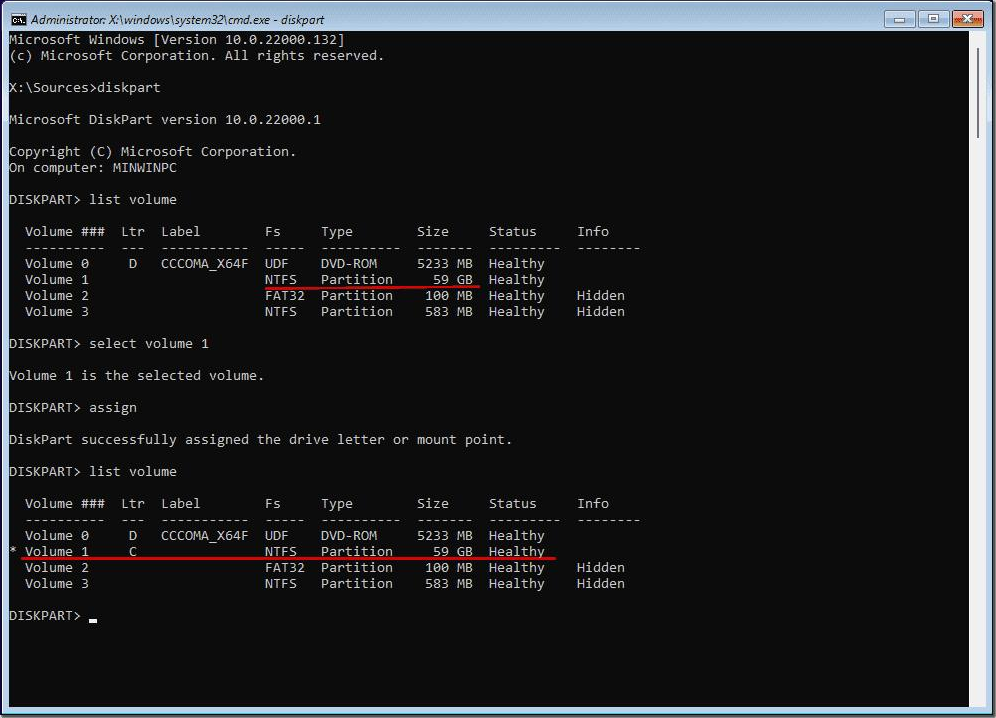
ren Utilman.exe Utilman.exe.bak
copy cmd.exe Utilman.exe
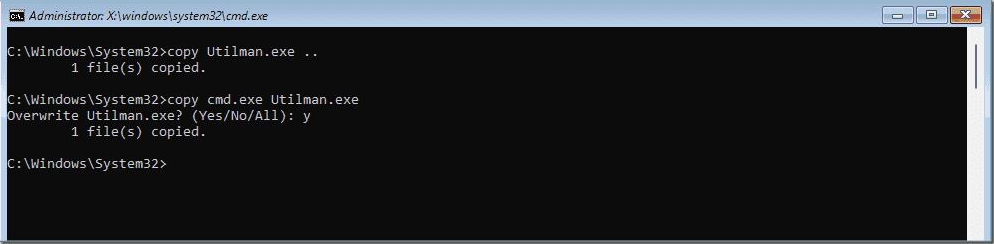
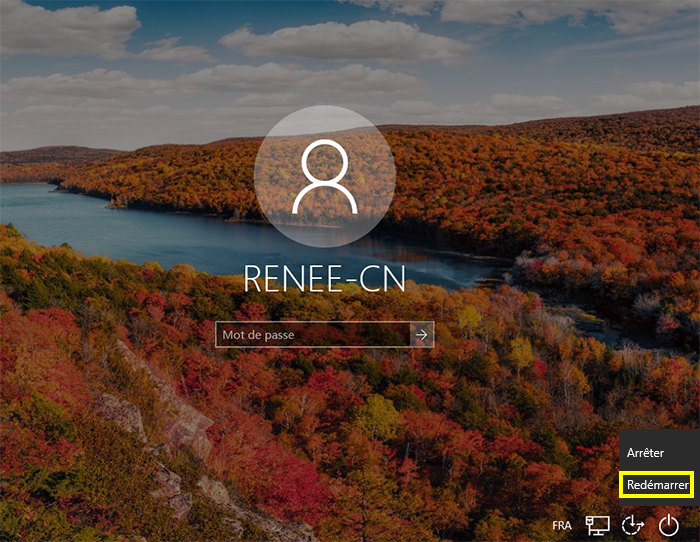
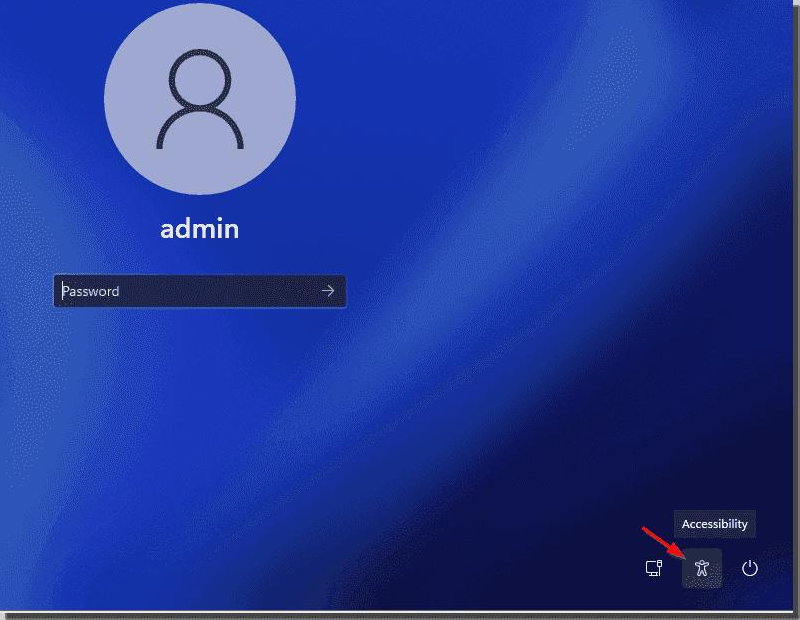
net user administrator 123456
net user NewAdmin 123456 /add
net localgroup administrators NewAdmin /add
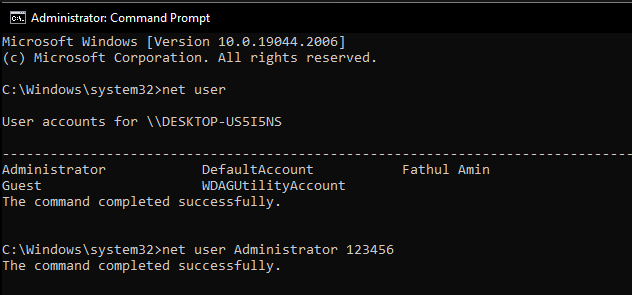

Réinitialiser le mot de passe Windows oublié Débloquer le compte de session Windows dont le mot de passe est perdu ou oublié.
Récupérer des fichiers sans Windows Il est possible de retrouver les fichiers supprimés lors du crash de Windows.
Transférer les fichiers Avant de réparer les erreurs, il est recommandé de transférer les fichiers importants à un autre disque dur.
Créer un nouveau compte administrateur Afin d'obtenir tout droit d'administrateur, il faut créer un compte administrateur.
Réparer les erreurs de démarrage Pour les erreurs MBR et 0xc00000e, cet outil permet de les résoudre.
Réinitialiser le mot de passe Windows oublié Pour Windows 10, 8.1, 8, 7, Vista et XP
Récupérer des fichiers sans Windows Retrouver les fichiers supprimés lors du crash de Windows
Transférer les fichiers Transférer les fichiers importants à un autre disque dur
Remarque : Après l'activation du programme, il est nécessaire de créer à nouveau une clé USB ou un CD bootable.


| Type de serveur | Méthode pour entrer dans le menu de démarrage |
|---|---|
DELL | Appuyez plusieurs fois sur la touche F12 avant que le logo Dell n’apparaisse à l’écran. |
HP | Appuyez plusieurs fois sur la touche F9 lorsque le logo HP s’affiche. |
| Nom du BIOS | Méthode pour entrer dans le menu de démarrage |
|---|---|
ASRock | Suppr ou F2 |
ASUS | Suppr ou F2 pour les PC / Suppr ou F2 pour les cartes mères |
Acer | Suppr ou F2 |
Dell | F12 ou F2 |
ECS | Suppr |
Gigabyte / Aorus | Suppr ou F2 |
Lenovo (ordinateurs portables grand public) | F2 ou Fn + F2 |
Lenovo (ordinateurs de bureau) | F1 |
Lenovo (ThinkPads) | Entrée puis F1 |
MSI | Suppr |
Tablettes Microsoft Surface | Maintenez les boutons d’alimentation et de volume haut enfoncés |
Origin PC | F2 |
Samsung | F2 |
Toshiba | F2 |
Zotac | Suppr |
HP | Échap / F9 pour Menu de démarrage / Échap / F10 / Onglet Stockage / Ordre de démarrage / Sources de démarrage Legacy |
INTEL | F10 |


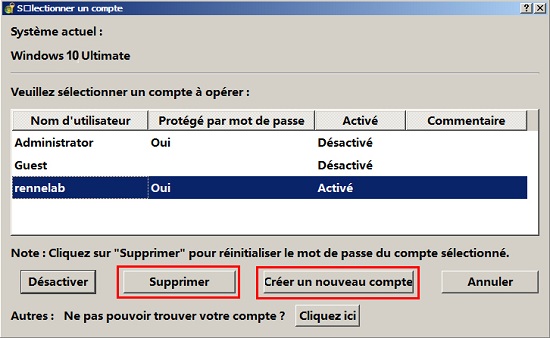
Est-ce que la méthode Utilman.exe entraînera une perte de données sur mon ordinateur ?
Est-ce que cela fonctionne pour les comptes Microsoft, ou uniquement pour les comptes locaux ?
Que faire si je n’ai pas de clé USB ou de DVD bootable sous la main – puis-je quand même essayer ?
Que dois-je faire si la méthode échoue à cause d’une mise à jour Windows ou d’un correctif de sécurité ?
Comment puis-je éviter de me retrouver bloqué comme ça à l’avenir ?

Réinitialiser le mot de passe Windows oublié Débloquer le compte de session Windows dont le mot de passe est perdu ou oublié.
Récupérer des fichiers sans Windows Il est possible de retrouver les fichiers supprimés lors du crash de Windows.
Transférer les fichiers Avant de réparer les erreurs, il est recommandé de transférer les fichiers importants à un autre disque dur.
Créer un nouveau compte administrateur Afin d'obtenir tout droit d'administrateur, il faut créer un compte administrateur.
Réparer les erreurs de démarrage Pour les erreurs MBR et 0xc00000e, cet outil permet de les résoudre.
Réinitialiser le mot de passe Windows oublié Pour Windows 10, 8.1, 8, 7, Vista et XP
Récupérer des fichiers sans Windows Retrouver les fichiers supprimés lors du crash de Windows
Transférer les fichiers Transférer les fichiers importants à un autre disque dur
Remarque : Après l'activation du programme, il est nécessaire de créer à nouveau une clé USB ou un CD bootable.
Articles concernés :
25-07-2025
Mathilde LEROUX : Vous avez oublié le mot de passe administrateur de Windows 11? Découvrez une méthode concrète pour contourner le...
Modifiez votre mot de passe Windows 11 rapidement avec CMD et scripts
18-07-2025
Mathilde LEROUX : Apprenez à réinitialiser rapidement votre mot de passe Windows 11 grâce à l’invite de commandes. Suivez nos étapes...
Comment réinitialiser le mot de passe Windows 8 sans se connecter: astuces et outils gratuits
10-05-2025
Mathilde LEROUX : Vous avez du mal à réinitialiser le mot de passe de votre Windows 8 sans pouvoir vous connecter...
Guide pratique pour réinitialiser Windows 10 sans mot de passe
29-02-2024
Louis LE GALL : Grâce à des méthodes et aux outils de récupération efficaces, comme Renee PassNow, on peut réinitialiser Windows 10...





Commentaires des utilisateurs
Laisser un commentaire